电脑设置里没有wlan选项 Win10无法找到wlan选项的解决方法
更新时间:2024-02-03 09:42:01作者:yang
在如今的数字时代,电脑已经成为我们生活中不可或缺的工具之一,有时我们在使用电脑的过程中可能会遇到一些问题,比如在电脑设置中找不到WLAN选项。特别是在使用Windows 10操作系统时,一些用户可能会遇到这个困扰。不用担心我们可以通过一些简单的解决方法来解决这个问题。本文将为大家介绍一些有效的解决方法,帮助大家重新找到WLAN选项,继续畅享无线网络带来的便利。
解决步骤
步骤一、重置一下网络
1、按下WIN+X(或右键点击开始按钮),然后选择“命令提示符(管理员)”。
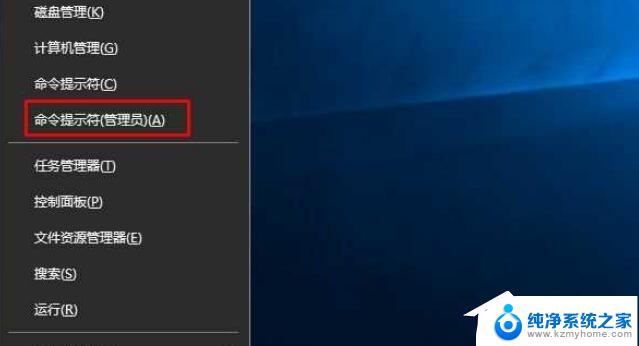
2、打开命令行后,依次执行以下命令:netsh int ip reset netsh winsock reset。
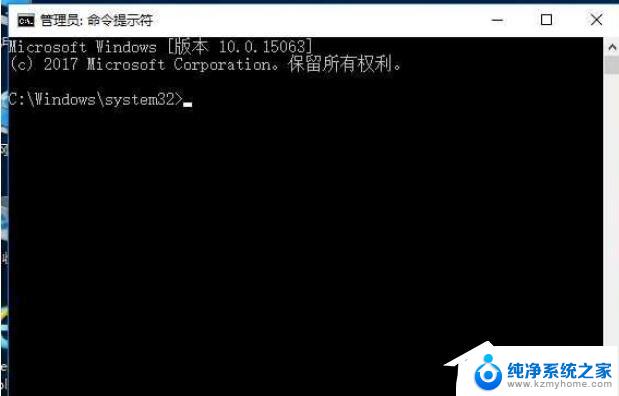
3、执行命令后再试网络是否正常,如不行再使用别的方法解决。
步骤二:修复无线网卡驱动
1、按下WIN+X然后打开设备管理器。
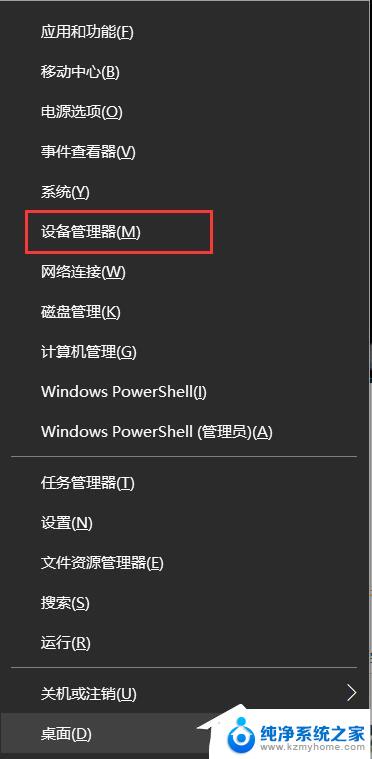
2、打开设备管理器之后,我们查看下网络适配器中。是否有无线网卡,没有的话先扫描硬件改动。
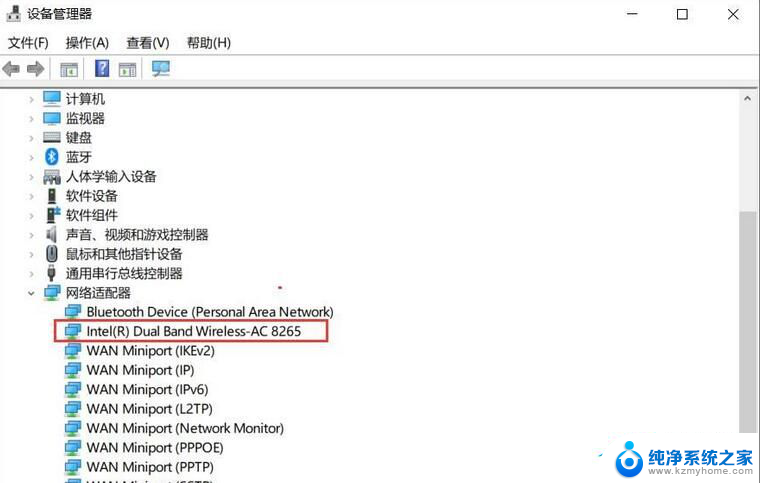
3、尝试更新设备驱动程序,注:需要联网。如未联网,那么建议去电脑官方下载无线网卡驱动手动安装。
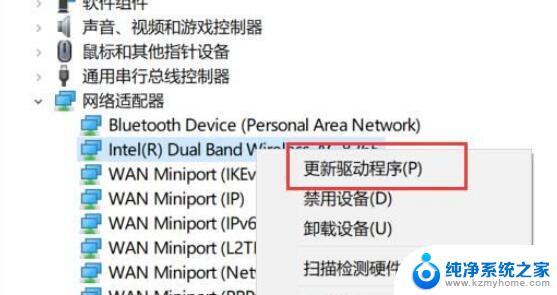
4、通常在更新无线网卡驱动之后,我们的WLAN选项就会回来了。
以上就是电脑设置里没有wlan选项的全部内容, 如果您有需求,您可以根据小编提供的步骤进行操作,希望这对大家有所帮助。
电脑设置里没有wlan选项 Win10无法找到wlan选项的解决方法相关教程
- 电脑怎么没有wlan选项 win10系统找不到wlan或wifi选项
- 电脑没有wlan选项怎么办 Win10系统找不到WLAN选项怎么办
- w10没有wlan选择 Win10系统找不到WLAN选项怎么办
- win10关机按钮没有睡眠选项 WIN10关机后没有睡眠选项怎么解决
- win10无恢复选项 Win10设置找不到恢复选项怎么办
- 电脑显示没有可用的电源选项 如何解决Win10没有可用的电源选项问题
- win10发送到没选项 Win10右键菜单中的发送到选项空白无内容
- 电脑设置没有恢复选项怎么回事 Win10设置中没有恢复选项怎么办
- 电脑里没有蓝牙设备怎么办 Win10设备管理器中没有蓝牙选项
- win10的文件夹选项 win10文件夹选项在哪里设置
- win10怎么设置浏览器起始页 Win10自带浏览器如何设置起始页网址
- win10开机图标变大了 win10电脑重启图标变大解决技巧
- 电脑重置后windows怎么激活 win10系统重置后激活方法
- 如何把显示桌面放到任务栏 Win7/Win10任务栏添加显示桌面快捷方式步骤
- win10文件夹没有高清晰音频管理器怎么办 Win10缺少高清晰音频管理器怎么办
- windows10设置休眠 win10如何设置休眠时间
win10系统教程推荐
- 1 win10开机图标变大了 win10电脑重启图标变大解决技巧
- 2 电脑重置后windows怎么激活 win10系统重置后激活方法
- 3 怎么开电脑麦克风权限 win10麦克风权限在哪里可以找到
- 4 windows 10开机动画 Windows10开机动画设置方法
- 5 输入法微软拼音怎么调 win10电脑微软拼音输入法怎么调整
- 6 win10没有ppt怎么办 win10右键新建中没有PPT选项怎么添加
- 7 笔记本硬盘损坏是否会导致蓝屏 Win10系统DRIVER POWER STATE FAILURE蓝屏怎么处理
- 8 win10老是提醒激活 Win10系统总提醒需要激活怎么解决
- 9 开机启动软件win10 Win10怎么设置开机自启动指定软件
- 10 win7和win10共享文件夹设置 Win10与win7局域网共享设置详解